Místo stolního počítače dlaždic v systému Windows 10 - jak ji opravit
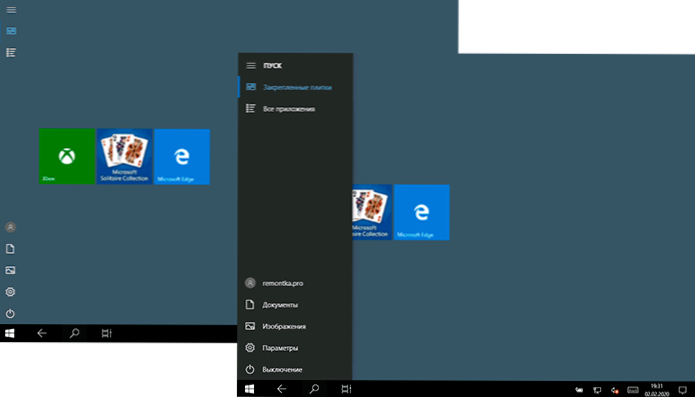
- 1731
- 204
- Gabin Sladký
Otázka, co dělat, pokud najednou v systému Windows 10, namísto stolního počítače, se zobrazují dlaždice, ikony programů z hlavního panelu zmizely a nabídka „Start“ byla upravena a vypadá jako pás nalevo od obrazovky velmi snadné pro osobu, která je obeznámena s tímto operačním systémem, ale někteří začátečníci jsou na slepé uličce.
V této instrukci podrobně o tom, jak opravit popsanou situaci, když místo stolního počítače vidíte aplikační dlaždice nebo prázdnou obrazovku s podivnou nabídkou spuštění, která nefunguje jako obvykle.
- Jak vrátit plochu místo dlaždic Windows 10
- Video instrukce
Důvod, proč byly dlaždice aplikací na ploše, aby vrátily obvyklý vzhled
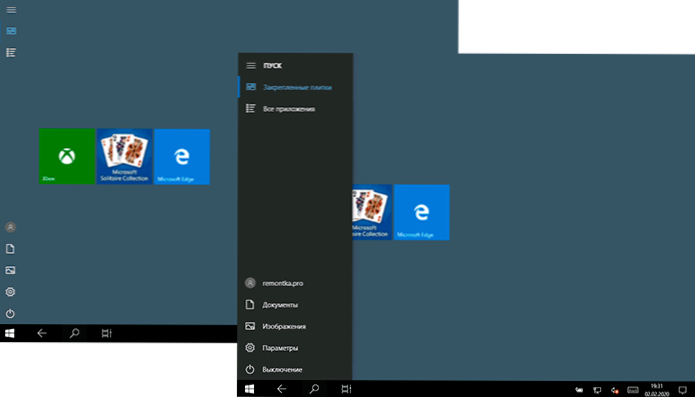
Pokud všechny ikony stolních počítačů zmizely a místo toho vidíte obdélníkové aplikace z obchodu se systémem Windows 10, důvodem je náhodně zapnutá „tabletový režim“ navržený tak, aby zjednodušil ovládání na zařízeních s dotykovou obrazovkou. Je nutné pouze vypnout tento režim pomocí následujících kroků:
- Stiskněte oznámení oznámení Windows 10 napravo.
- Odpojte položku „režim tabletu“ (pokud taková položka chybí, přejděte na další krok).
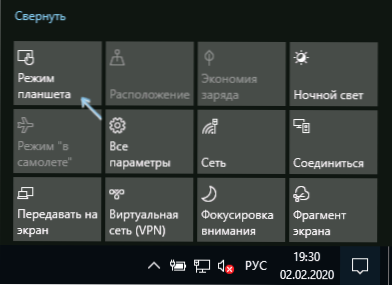
- Pokud v seznamu tlačítek chybí bod „režim tabletu“, nejprve klikněte na „Expand“ a pokud se po požadované položce neobjeví, stiskněte pravé tlačítko na libovolném tlačítku a vyberte „Upravit“, poté - stiskněte “ Přidejte „a přidejte tlačítko„ režim tabletu ““. Pokud „přidat“ není aktivní, smažte některé zbytečné akce a stiskněte kulatý ikonu vlevo od akce. Pokud bod chybí a v tomto případě, Přejděte na parametry (můžete otevřít klíče Win+I) - Systém - Tablet - Změňte další parametry tabletu a vypněte tam tablet. Přečtěte si více: Jak zcela povolit nebo zakázat režim tabletu na notebooku nebo počítači Windows 10.
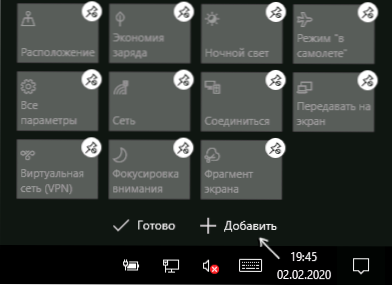
Vezměte prosím na vědomí, že i poté, co se v některých případech popisuje akce, se režim tabletu může znovu otevřít po restartování počítače. Pokud s tím budete čelit, použijte k opravte následující kroky:
- Přejděte na „Parametry“ (ikona rychlostního stupně v nabídce Start nebo Win+I) - Systém - Režim tabletu.
- Nainstalujte v položce „Použijte režim stolního počítače“ v prvním odstavci.
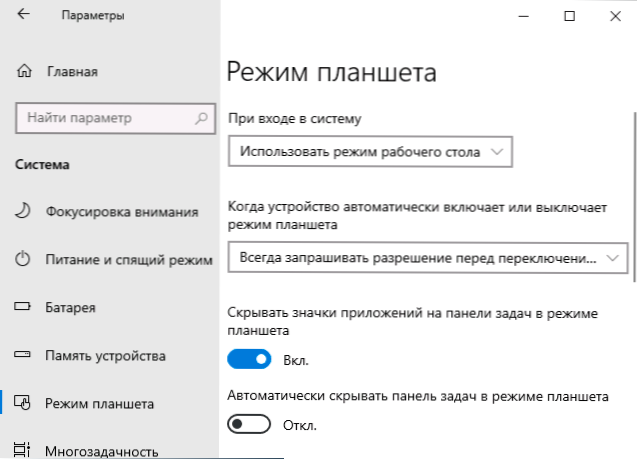
- Druhý bod můžete změnit podle svého uvážení: stačí nechat výchozí hodnotu „vždy před přepnutím režimu“.
- Pokud po změně všech nastavení startu a vyhledávání otevřete na celé obrazovce, přečtěte si pokyny, jak opravit start a vyhledat celou obrazovku v systému Windows 10.
Jak vrátit plochu místo dlaždic Windows 10 - Video instrukce
Doufám, že pro některé z počátečních uživatelů byl materiál užitečný a pomohl vyřešit problém.
- « Odstranění zbytečných programů Windows 10 v hromadných svincích odinstalaci
- Neukazuje video pro Android, co dělat? »

